Kişilerinizi, Takvimlerinizi, Mesajlarınızı iPhone'dan Android'e Aktarın [101'i Değiştirme]
Bir mobil platformdan diğerine atlamak, başta tüm kişisel verileriniz açısından olmak üzere, başlangıçta çok fazla baş ağrısına yol açabilir. Kişilerinizi, takvim girişlerinizi ve diğer önemli bilgilerinizi kaybetmek istemezsiniz, bu nedenle bunları doğru şekilde aktarmanız önemlidir.
Bir Android için iPhone'unuzu bırakmayı düşünüyorsanız - belki de yapabileceğinizi fark ettiğiniz için 8GB iPhone 5c'den daha ucuza bir amiral gemisi Android alın — o zaman geçiş kılavuzlarımız yardımcı olabilir.
Bu yazıda size mesajlarınızı, kişilerinizi ve takvimlerinizi eski telefonunuzdan yenisine nasıl aktaracağınızı göstereceğiz. Cuma günü, Android'inizi iTunes arşivinizle senkronize etme ve fotoğraflarınızı ve videolarınızı nasıl aktaracağınız konusunda basit bir nasıl yapılır ile takip edeceğiz.
Devam etmeden önce, iPhone'unuzda iCloud senkronizasyonunun etkinleştirildiğinden emin olmanız gerekir. Başını aşmak Ayarlar -> iCloud
ve hem Kişiler hem de Takvimler için senkronizasyonu etkinleştirin. Bu şekilde tüm önemli verileriniz güvenli bir şekilde Apple'ın sunucusuna yüklenerek yepyeni Android cihazınıza kolayca aktarmanıza olanak tanır.
Kişiler
1. iCloud.com'a gidin ve iPhone veya iPad'inizde kullandığınız iCloud hesabıyla giriş yapın.
2. Tıkla Dişliler sayfanın sol alt köşesindeki simgeler ve ardından Hepsini seç seçenek. Gears simgesine bir kez daha tıklayın ve vCard'ı dışa aktar seçenek. Tüm iletişim bilgilerinizi içeren küçük bir VCF dosyası bilgisayarınıza indirilecektir.
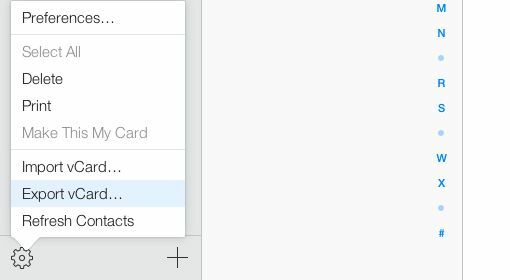
3. Şimdi, şuraya gidin Google Kişiler web sitesi ve Android cihazınızda kullanacağınız aynı Google hesabıyla giriş yapın.
4. Tıkla Daha açılır menüyü seçin ve İçe aktarmak seçenek. Açılan pencerede seçin Dosya seçin seçeneğini seçin ve 2. adımda indirilen VCF dosyasına yönlendirin.
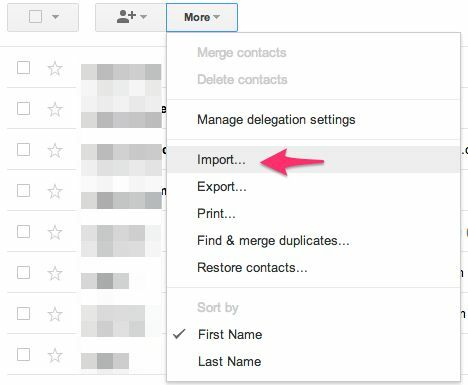
5. Kişi sayısına bağlı olarak, içe aktarma işlemi birkaç saniye ile birkaç dakika arasında sürer ve ardından tüm kişilerinizi Google Kişiler'de görmeniz gerekir.
6. Android cihazınızda Kişiler senkronizasyonunu etkinleştirdiyseniz, birkaç dakika içinde tüm kişilerin göründüğünü görmelisiniz. Değilse, Ayarlar altında Hesaplar ve Senkronizasyon'a gidin, Google hesabınızı seçin ve ardından Şimdi senkronize et taşma menüsünden seçenek.
Sonraki:Mesajlar


